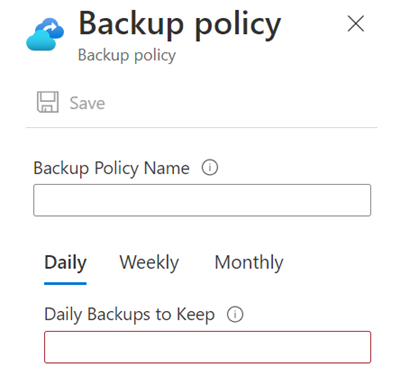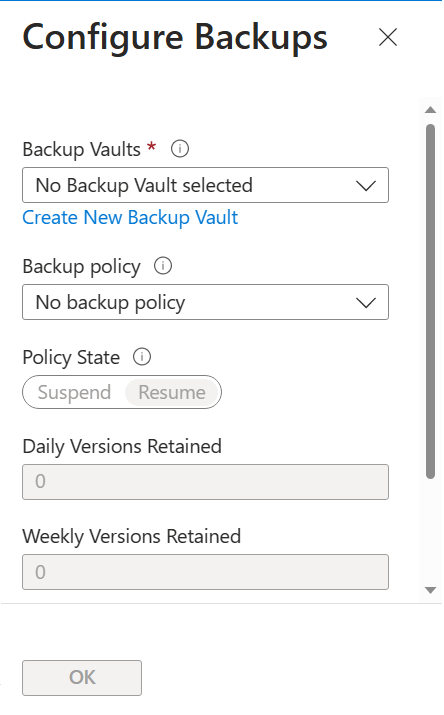Configuración de copias de seguridad basadas en directivas para Azure NetApp Files
La copia de seguridad de Azure NetApp Files admite tanto copias de seguridad basadas en directivas (programadas) como copias de seguridad manuales (a petición) en el nivel de volumen. Puede usar ambos tipos de copias de seguridad en el mismo volumen. Durante el proceso de configuración, habilitará la característica de copia de seguridad de un volumen de Azure NetApp Files antes de realizar copias de seguridad basadas en directivas o copias de seguridad manuales.
En este artículo se explica cómo configurar copias de seguridad basadas en directivas. Para ver la configuración de copia de seguridad manual, consulte Configuración de copias de seguridad manuales.
Acerca de las copias de seguridad basadas en directivas
Las copias de seguridad son operaciones de larga duración. El sistema programa las copias de seguridad en función de la carga de trabajo principal (a la que se le asigna una prioridad más alta) y las ejecuta en segundo plano. Una copia de seguridad puede ejecutarse en segundo plano durante horas, según el tamaño del volumen del que se realiza dicha copia. No hay ninguna opción para seleccionar la hora de inicio de las copias de seguridad. El servicio realiza las copias de seguridad en función de la lógica de optimización y programación interna.
Al asignar una directiva, se crea una instantánea de línea base que refleja el estado actual del volumen y se transfiere la instantánea al almacenamiento de Azure. Esta instantánea de base de referencia se eliminará automáticamente cuando se complete la primera copia de seguridad programada (según la directiva). Si la directiva de copia de seguridad está asociada a un volumen, la lista de copias de seguridad estará vacía hasta que se transfiera la instantánea de línea base. Una vez completada la copia de seguridad, la entrada de la copia de seguridad de base aparecerá en la lista de copias de seguridad del volumen. Después de la transferencia de línea base, la lista se actualizará a diario en función de la directiva. Una lista de copias de seguridad vacía indica que la copia de seguridad de línea base está en curso. Si un volumen ya tiene copias de seguridad manuales antes de asignarle una directiva de copia de seguridad, la instantánea de base de referencia no se crea. Solo se crea una instantánea de línea base cuando el volumen no tiene copias de seguridad anteriores.
Si necesita eliminar un grupo de recursos o una suscripción que contenga copias de seguridad, en primer lugar debe eliminar las copias de seguridad. Al eliminar el grupo de recursos o la suscripción, no se eliminan las copias de seguridad. Puede quitar copias de seguridad eliminando manualmente las copias de seguridad.
Registrar la característica
Debe registrarse para la copia de seguridad de Azure NetApp Files antes de usarla por primera vez.
Registrar la característica
Register-AzProviderFeature -ProviderNamespace Microsoft.NetApp -FeatureName ANFBackupPreviewCompruebe el estado del registro de la característica:
Nota:
RegistrationState puede estar en el estado
Registeringhasta 60 minutos antes de cambiar aRegistered. Espere hasta que el estado seaRegisteredantes de continuar.Get-AzProviderFeature -ProviderNamespace Microsoft.NetApp -FeatureName ANFBackupPreview
También puede usar los comandos de la CLI de Azureaz feature register y az feature show para registrar la característica y mostrar el estado del registro.
Configuración de una directiva de copia de seguridad
Una directiva de copia de seguridad permite proteger un volumen a intervalos programados periódicamente. No requiere la configuración de directivas de instantáneas. Las directivas de copia de seguridad continuarán la cadencia diaria en función de la hora del día en que la directiva de copia de seguridad esté vinculada al volumen, mediante la zona horaria de la región de Azure donde existe el volumen. Las programaciones semanales se preestablecerán cada lunes después de la cadencia diaria. Las programaciones mensuales se preestablecen para que se produzcan en el primer día de cada mes natural después de la cadencia diaria. Si se necesitan las copias de seguridad a una hora o día específicos, considere la posibilidad de usar copias de seguridad manuales.
Debe crear una directiva de copia de seguridad y asociarla al volumen del que quiere realizar la copia de seguridad. Una sola directiva de copia de seguridad puede asociarse a varios volúmenes. Las copias de seguridad se pueden suspender temporalmente deshabilitando la directiva. Una directiva de copia de seguridad no se puede eliminar si está asociada a cualquier volumen.
Para habilitar una copia de seguridad basada en directivas (programada):
Inicie sesión en Azure Portal y navegue a Azure NetApp Files.
Seleccione la cuenta de Azure NetApp Files.
Seleccione Copias de seguridad.
Seleccione Directivas de copia de seguridad.
Seleccione Agregar.
En la página Directiva de copia de seguridad, especifique el nombre de dicha directiva. Escriba el número de copias de seguridad que quiere conservar para las copias de seguridad diarias, semanales y mensuales. Seleccione Guardar.
El valor mínimo de Copias de seguridad diarias que se conservarán es 2.
Ejemplo de una configuración válida
En la siguiente configuración de ejemplo se muestra cómo configurar una directiva de protección de datos en el volumen. Esta configuración da como resultado la copia de seguridad de las 15 instantáneas diarias más recientes, las seis instantáneas semanales más recientes y las cuatro instantáneas mensuales más recientes.
- Directiva de copia de seguridad:
Diaria:Daily Backups to Keep = 15
Semanal:Weekly Backups to Keep = 6
Mensual:Monthly Backups to Keep = 4
Ejemplo de una configuración no válida
La siguiente configuración de ejemplo tiene configurada una directiva de copia de seguridad para copias de seguridad diarias. La directiva de copia de seguridad diaria está por debajo del mínimo de dos. Esta configuración solo haría copias de seguridad de las instantáneas semanales y mensuales.
- Directiva de copia de seguridad:
Diaria:Daily Backups to Keep = 1
Semanal:Weekly Backups to Keep = 6
Mensual:Monthly Backups to Keep = 4
Asignación de un almacén de copia de seguridad y una directiva de copia de seguridad a un volumen
Cada volumen de Azure NetApp Files debe tener asignado un almacén de copias de seguridad antes de poder realizar cualquier copia de seguridad (basada en directivas o manual).
Después de asignar un almacén de copia de seguridad al volumen, debe asignar una directiva de copia de seguridad al volumen para que las copias de seguridad basadas en directivas surtan efecto. (Para las copias de seguridad manuales, el uso de una directiva de copia de seguridad es opcional).
Nota:
La instantánea activa más actual es necesaria para transferir la copia de seguridad. Como resultado, es posible que vea una instantánea adicional más allá del número de instantáneas que se conservarán según la configuración de la directiva de copia de seguridad. Si el número de copias de seguridad diarias que se van a conservar está establecido en 2, es posible que vea tres instantáneas relacionadas con la copia de seguridad en los volúmenes a los que se aplica la directiva.
Para configurar copias de seguridad de un volumen:
Vaya a Volúmenes y, a continuación, seleccione el volumen para el que desea configurar las copias de seguridad.
En el volumen seleccionado, seleccione Copia de seguridad y después Configurar.
En la página Configurar copias de seguridad, seleccione el almacén de copias de seguridad en el desplegable Almacenes de copias de seguridad.
En el menú desplegable Directiva de copia de seguridad, asigne la directiva de copia de seguridad que se va a usar para el volumen. Seleccione Aceptar.
La información del almacén ya está rellenada.
Pasos siguientes
- Descripción de la copia de seguridad de archivos de Azure NetApp Files
- Requisitos y consideraciones para la copia de seguridad de Azure NetApp Files
- Límites de recursos para Azure NetApp Files
- Configuración de copias de seguridad manuales
- Administrar directivas de copia de seguridad
- Búsqueda de copias de seguridad
- Restauración de una copia de seguridad en un volumen nuevo
- Eliminación de copias de seguridad de un volumen
- Métricas de copia de seguridad de los volúmenes
- Preguntas frecuentes sobre la copia de seguridad de archivos de Azure NetApp Files